[100 % vyriešené] Ako opraviť hlásenie „Chyba pri tlači“ v systéme Windows 10?
![[100 % vyriešené] Ako opraviť hlásenie „Chyba pri tlači“ v systéme Windows 10? [100 % vyriešené] Ako opraviť hlásenie „Chyba pri tlači“ v systéme Windows 10?](https://img2.luckytemplates.com/resources1/images2/image-9322-0408150406327.png)
V systéme Windows 10 sa zobrazuje správa o chybe tlače, potom postupujte podľa opráv uvedených v článku a uveďte tlačiareň do správnej cesty...
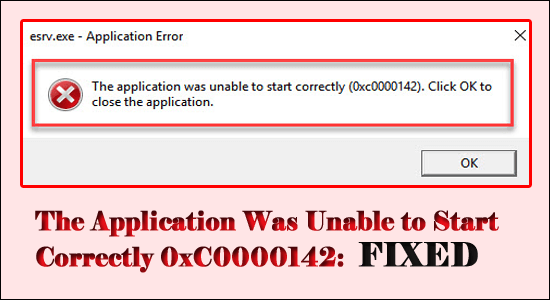
„ Aplikáciu sa nepodarilo správne spustiť 0xC0000142 “ je bežná chyba, ktorú nahlásili mnohí používatelia systémov Windows 11, 10, 8 a Windows. Chyba sa zvyčajne objaví pri pokuse o spustenie poškodenej, zastaranej alebo poškodenej aplikácie, ako je Autodesk, AutoCAD alebo hry ako GTA V a ďalšie.
Potom sa zobrazí chyba s krátkym chybovým hlásením Aplikácia sa nepodarilo správne spustiť (0xC0000142). Kliknutím na tlačidlo OK aplikáciu zatvoríte, ale po kliknutí na tlačidlo OK sa nič nestalo.
Ak sa aplikáciu nepodarilo správne spustiť 0xC0000142, odporúčame nástroj Advanced System Repair:
Tento softvér je vašim jediným riešením na opravu chýb systému Windows, ochranu pred škodlivým softvérom, čistenie nevyžiadanej pošty a optimalizáciu vášho počítača na maximálny výkon v 3 jednoduchých krokoch:
Takže tu sme vykonali náš hlboký prieskum, aby sme vymenovali možné opravy potvrdené inými dotknutými používateľmi na opravu chyby 0xc0000142. Ale predtým, ako začneme s riešeniami, pozrime sa na bežných vinníkov, ktorí spôsobujú chybu.
Čo spôsobuje chybu „Aplikácia sa nepodarilo správne spustiť 0xC0000142“?
Hlavným dôvodom chyby aplikácie 0xc0000142 je chyba načítania knižnice DLL. To vo všeobecnosti znamená, že súbor DLL potrebný na spustenie hry alebo akejkoľvek aplikácie zmizne alebo nie je platný alebo podpísaný.
Napriek tomu môže niekedy v dôsledku konfliktných programov, ako je Antivirus, zastaviť spustenie aplikácie alebo hier, čo vedie k zobrazeniu chyby.
Niekedy môžu zastarané grafické ovládače, vírusová infekcia a spustenie akejkoľvek zastaranej verzie systému Windows viesť k zobrazeniu chyby.
Dobrou správou je, že existujú riešenia, ktoré vám pomôžu prekonať chybu a začať používať aplikáciu alebo program spôsobujúci chybu.
Ako opravím „Aplikáciu sa nepodarilo správne spustiť (0xc0000142)“?
Obsah
Oprava 1: Opravte poškodené súbory systému Windows
Poškodené systémové súbory Windows môžu spôsobiť konflikt s aplikáciou a hrami. Skúste teda spustiť vstavaný nástroj Kontrola systémových súborov a opraviť poškodené systémové súbory.
Postupujte podľa nasledujúcich krokov:
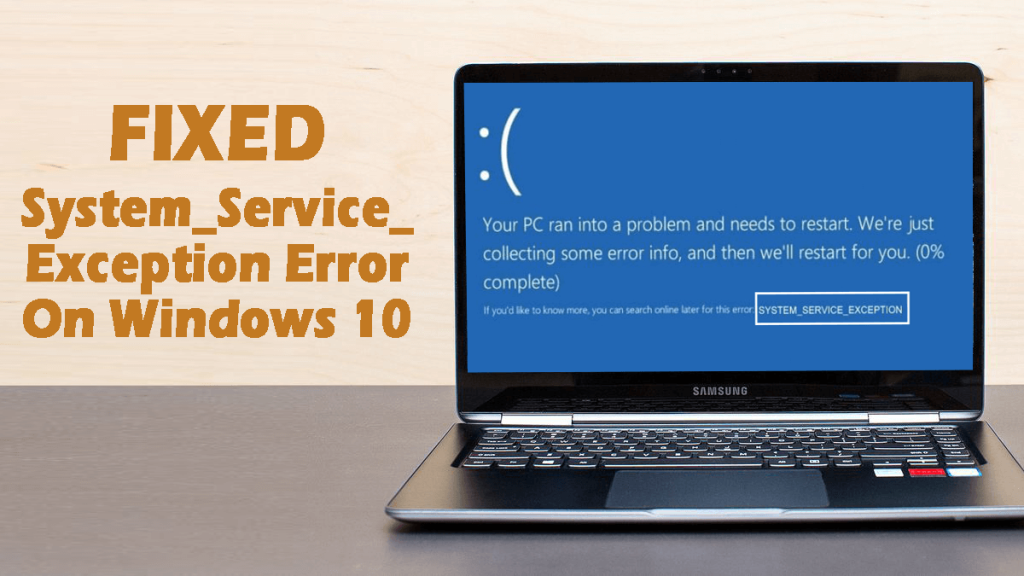
Teraz skontrolujte, či sa aplikácia nepodarilo správne spustiť. Chyba 0xC0000142 je vyriešená.
Oprava 2: Skúste spustiť aplikáciu Error Showing v režime kompatibility
Spustením aplikácie v režime kompatibility môžete opraviť akúkoľvek chybu súvisiacu s aplikáciou alebo hrou, postupujte podľa nižšie uvedených krokov:
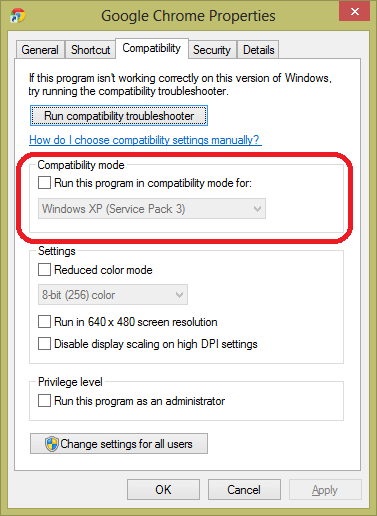
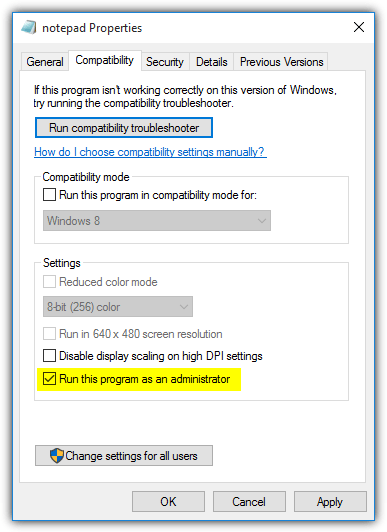
Oprava 3: Skontrolujte kľúče databázy Registry
Keďže vieme, že problém je spôsobený poškodeným súborom DLL, takže ak sa chcete chyby zbaviť, musíte upraviť položky databázy Registry a obnoviť údaje hodnoty kľúča LoadAppinit_dlls na 0, čo vám môže pomôcť opraviť chybu .
Pred spustením sa však odporúča veľmi pozorne postupovať podľa krokov a zálohovať položky databázy Registry, aby ste predišli ďalším problémom.
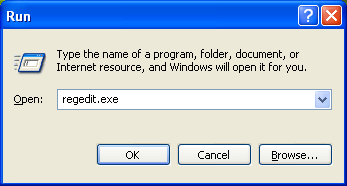
HKEY_LOCAL_MACHINE\SOFTWARE\Microsoft\Windows NT\CurrentVersion\Windows .
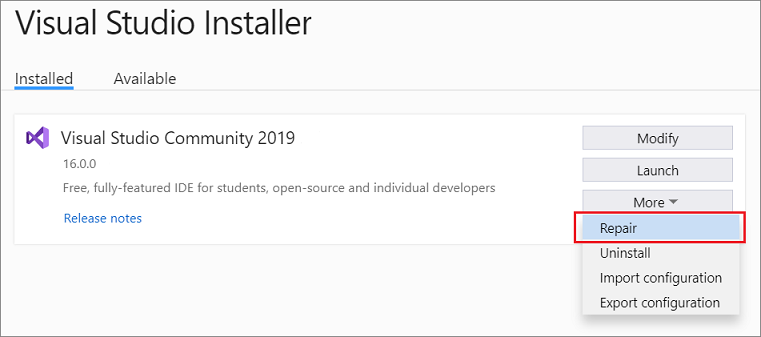
Potom skontrolujte chybové hlásenie spustením chybnej aplikácie.
Oprava 4: Odinštalujte „Search Protect“ alebo „SW Booster“ alebo „Performance Optimizer“
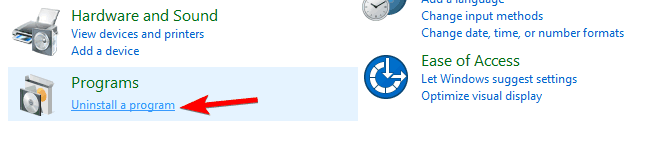
Oprava 5: Odinštalujte softvér Beyond Trust
Softvér známy ako „ Beyond Trust “ môže brániť softvéru AutoCAD. Môžete rozpoznať odkaz na btpload.dll
Môžete zmeniť názov súboru btpload.dll alebo odinštalovať program na testovanie. Správa kľúča databázy Registry (vyššie) tiež pomôže v tomto konkrétnom probléme.
Oprava 6: Adobe Acrobat
Pre Adobe Acrobat 9 zmení názov nasledujúcich súborov DLL:
C:\Windows\System32\acapture64.dll
C:\Windows\SysWOW64\acapture32.dll
V opačnom prípade, ak chcete, môžete tiež odinštalovať doplnok „ Adobe Acrobat 9 Pro Extended 64-bit Add-On. Na 32-bitových systémoch sa pokúste upraviť program Adobe Acrobat 9 tak, aby nemal nainštalované moduly „Capture CAD Modules“.
Oprava 7: Skúste aktualizovať grafický ovládač
Ak sa chyba stále zobrazuje, tu sa odporúča aktualizovať ovládač. Poškodený ovládač GPU môže byť v konflikte s najnovšími súbormi aplikácií a hier a môže brániť správnemu spusteniu.
Skontrolujte preto, či nemáte zastaraný ovládač a aktualizujte ho.
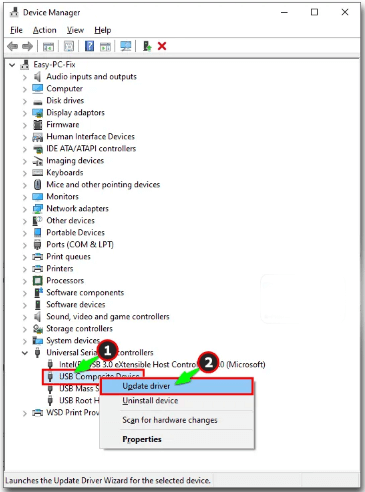
Počkajte, kým systém Windows nájde a aktualizuje ovládač; Windows však mnohokrát nedokáže aktualizovať grafický ovládač. Takže tu sa odporúča stiahnuť nástroj Driver Updater . Ide o pokročilý nástroj, ktorý jednoduchým skenovaním aktualizuje celé systémové ovládače.
Získajte nástroj Driver Updater Tool na automatickú aktualizáciu ovládača grafiky
Oprava 8: Opravte poškodené inštalácie C++
Ak ide o chybu inštalácie C++ , odinštalujte moduly C++ zo systému a znova nainštalujte. Inštalačný program Autodesk sa dodáva so základnými informáciami v extrahovaných inštalačných priečinkoch – nie v priečinkoch s nainštalovanými programovými súbormi. Na väčšine počítačov môžete manuálne pristupovať k inštalátorom:
C:\Autodesk\NÁZOV PRIESTORKU PROGRAMU\3rdParty\x64\VCRedist
C:\Autodesk\NÁZOV PRIESTORKU PROGRAMU\3rdParty\x86\VCRedist
Odinštalujte redistribuovateľné položky a znova ich nainštalujte z tohto umiestnenia.
Oprava 9: Skúste riešiť problémy pomocou „Autoruns“
Ak chcete pomôcť pri riešení problémov a zistiť, čo je nekompatibilné s AutoCADom, môžete vyskúšať pomôcku Autoruns od spoločnosti Microsoft .
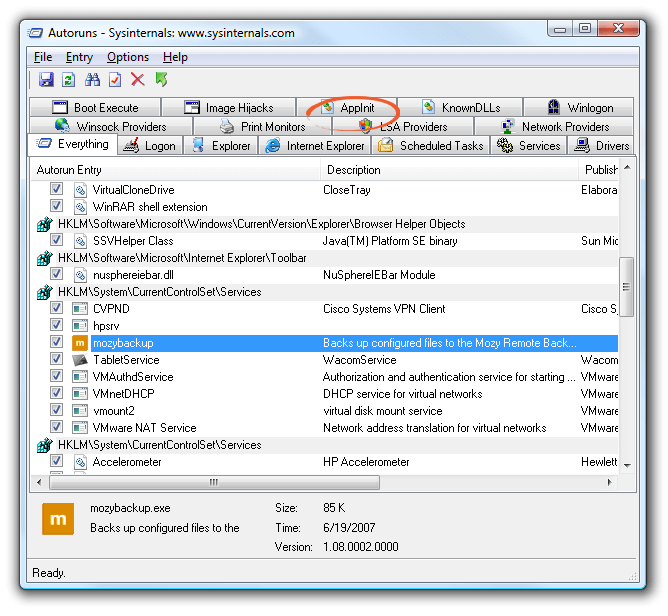
Oprava 10: Spustite antivírusovú kontrolu
Ak stále vidíte, že sa aplikácia nemohla správne spustiť 0xC0000142 chyba, potom existuje možnosť, že váš systém je infikovaný vírusom alebo škodlivým softvérom.
Tu sa odporúča skenovať váš systém pomocou dobrého antivírusového programu a úplne odstrániť vírusovú alebo malvérovú infekciu.
Získajte SpyHunter na skenovanie a odstránenie vírusovej infekcie
Oprava 11: Vykonajte čisté spustenie
Mnoho používateľov uviedlo, že vykonaním čistého spustenia v systéme Windows bola opravená chyba aplikácie 0xC0000142. Program spustený na pozadí je v konflikte s nedávnou aplikáciou alebo hrou a spôsobuje chybu 0xC0000142.
Ak chcete spustiť čisté spustenie, postupujte podľa týchto krokov:
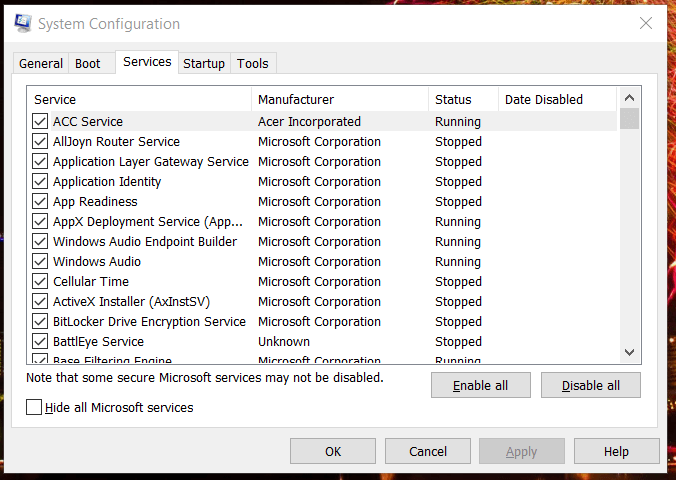
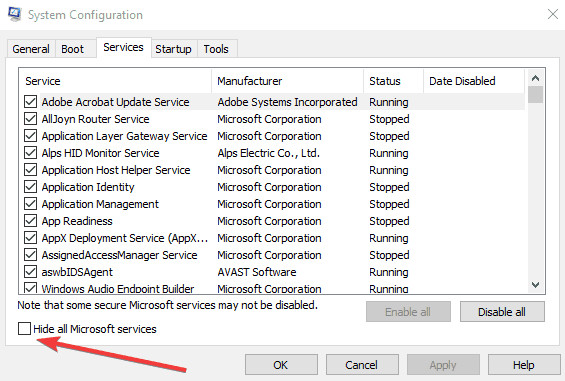
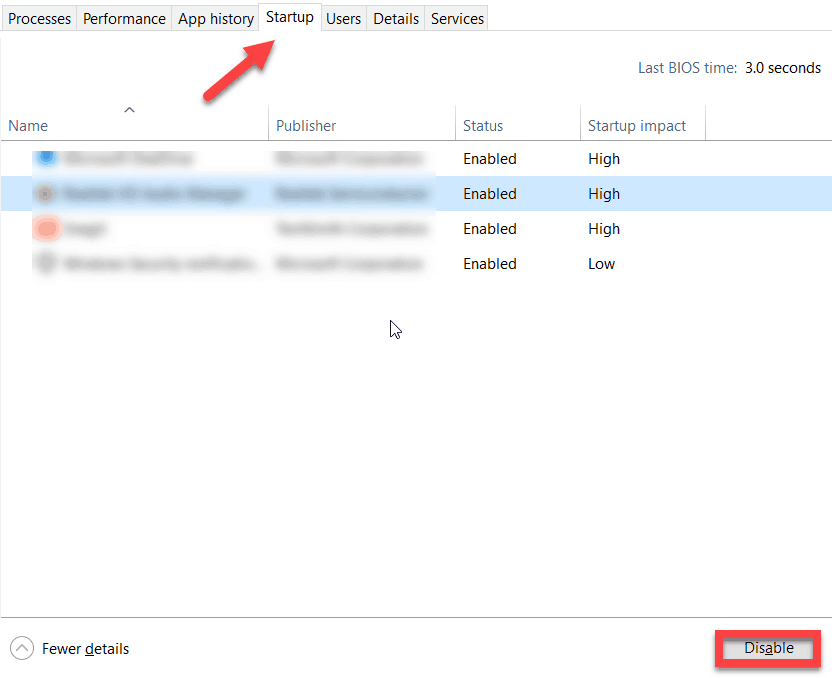
Poznámka – V systéme Windows 11, 10 a 8 môžete zakázať spúšťacie programy zo Správcu úloh.
Po vypnutí celého spúšťacieho programu skúste spustiť konkrétnu aplikáciu a hry a skontrolujte, či sa chyba stále zobrazuje alebo nie.
Teraz, ak je chyba opravená. Potom skúste spustiť nástroj Konfigurácia systému a potom jeden po druhom povoľte celé zakázané položky a potom reštartujte systém, kým nenájdete vinníka.
Ak chcete ukončiť stav čistého spustenia, skúste spustiť pomôcku Konfigurácia systému a potom na karte Všeobecné vyberte možnosť Normálne spustenie.
Najlepšie a jednoduché riešenie na opravu chyby aplikácie 0xc0000142
Všetky vyššie uvedené riešenia sú veľmi efektívne a pomôžu vám zbaviť sa „Aplikácie sa nepodarilo správne spustiť 0xc0000142“
Ak však narazíte na ťažkosti pri vykonávaní manuálnych riešení pri hľadaní jednoduchého spôsobu opravy chyby, skúste spustiť pokročilý nástroj na opravu počítača .
Tento nástroj automaticky preskenuje celý váš systém, zistí problém a opraví všetky problémy prítomné na vašom PC/laptope, ako je chyba DLL, chyba registra, chyba aplikácie, chyba hry, chyba BSOD a iné.
Opravuje tiež poškodené, poškodené alebo neprístupné súbory systému Windows a zvyšuje rýchlosť systému, vďaka čomu je váš systém Windows úplne nový optimalizáciou jeho výkonu.
Získajte nástroj na opravu počítača na opravu chyby aplikácie 0xc0000142
Záver
Tu som uviedol informácie, ktoré vám pomôžu vyriešiť, že sa aplikácia nemohla správne spustiť 0xc0000142 chyba. Aplikujte vyššie uvedené metódy jeden po druhom, aby ste túto chybu opatrne prekonali.
Ak nemôžete vykonať príručky, vyskúšajte jednoduché riešenia na vyriešenie problému niekoľkými kliknutiami. Dúfam, že sa vám tento článok páčil a ukáže sa, že vám pomôže vyriešiť vašu chybu 0xc0000142 .
Veľa štastia..!
Některé aplikace vyžadují k plnému fungování oprávnění správce a vaše aplikace může být jedním z nich. V takovém případě použijte možnost systému Windows ke spuštění aplikace jako správce a zjistěte, zda to opravuje kód chyby 0xc0000142. Pokud ano, zajistěte, aby systém Windows vždy spouštěl vaši aplikaci s právy správce.
Klikněte pravým tlačítkem na zástupce aplikace a vyberte Spustit jako správce.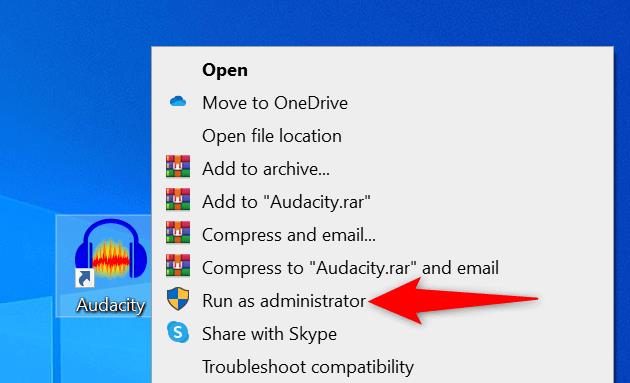
Ve výzvě Řízení uživatelských účtů vyberte Ano.
Pokud můžete aplikaci spustit v režimu správce, požádejte Windows, aby vždy spouštěl tuto konkrétní aplikaci s oprávněními správce:
Klikněte pravým tlačítkem na zástupce aplikace a vyberte Vlastnosti.
Vyberte kartu Zástupce a zvolte Upřesnit.
Aktivujte možnost Spustit jako správce a vyberte OK.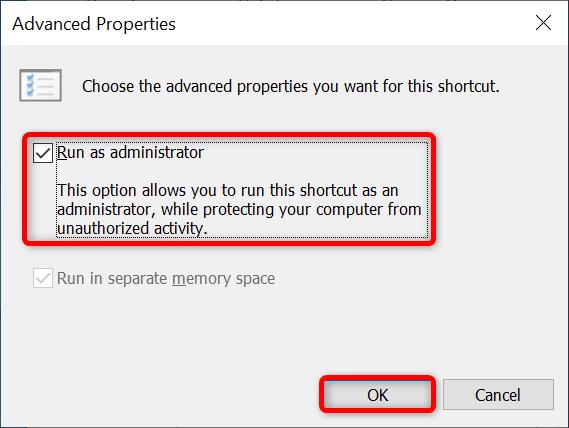
V okně Vlastnosti zvolte Použít a poté OK.
V systéme Windows 10 sa zobrazuje správa o chybe tlače, potom postupujte podľa opráv uvedených v článku a uveďte tlačiareň do správnej cesty...
Schůzky můžete snadno znovu navštívit, pokud je zaznamenáte. Zde je návod, jak zachytit a přehrát záznam Microsoft Teams pro vaši příští schůzku.
Keď otvoríte súbor alebo kliknete na odkaz, vaše zariadenie so systémom Android vyberie predvolenú aplikáciu na jeho otvorenie. Pomocou tohto sprievodcu môžete obnoviť svoje predvolené aplikácie v systéme Android.
OPRAVENO: Chyba certifikátu Entitlement.diagnostics.office.com
Chcete-li zjistit nejlepší herní weby, které školy neblokují, přečtěte si článek a vyberte si nejlepší web s neblokovanými hrami pro školy, vysoké školy a práce
Ak čelíte problému s chybovým stavom tlačiarne na počítači so systémom Windows 10 a neviete, ako s ním zaobchádzať, opravte ho podľa týchto riešení.
Ak vás zaujíma, ako zálohovať Chromebook, máme pre vás riešenie. Viac o tom, čo sa zálohuje automaticky a čo nie, nájdete tu
Chcete opraviť aplikáciu Xbox, ktorá sa neotvorí v systéme Windows 10, potom postupujte podľa opráv, ako je povoliť aplikáciu Xbox zo služieb, resetovať aplikáciu Xbox, obnoviť balík aplikácií pre Xbox a ďalšie.
Pokud máte klávesnici a myš Logitech, uvidíte, že tento proces běží. Není to malware, ale není to nezbytný spustitelný soubor pro operační systém Windows.
Přečtěte si článek a zjistěte, jak opravit chybu Java Update 1603 ve Windows 10, vyzkoušejte opravy uvedené jednu po druhé a snadno opravte chybu 1603…




![OPRAVENÉ: Tlačiareň v chybovom stave [HP, Canon, Epson, Zebra & Brother] OPRAVENÉ: Tlačiareň v chybovom stave [HP, Canon, Epson, Zebra & Brother]](https://img2.luckytemplates.com/resources1/images2/image-1874-0408150757336.png)

![Ako opraviť aplikáciu Xbox, ktorá sa neotvorí v systéme Windows 10 [RÝCHLE GUIDE] Ako opraviť aplikáciu Xbox, ktorá sa neotvorí v systéme Windows 10 [RÝCHLE GUIDE]](https://img2.luckytemplates.com/resources1/images2/image-7896-0408150400865.png)

